この記事は主にFacebook URLダウンロードについてです。まず、なぜこれはFacebookのコンテンツを保存するのが便利なのかを説明します。次にFacebookダウンローダーの選び方のヒントを紹介します。そして、この仕事に信頼できる5つのツールを紹介し、デスクトップとオンラインでFacebook URLから動画をダウンロードする方法について詳しく説明します。
ソーシャルメディア大手のFacebook(フェイスブック)は、毎日たくさんのコンテンツを提供しています。Facebookで面白い動画に出会って、友達と共有したいが、友達がFacebookのアカウントを持っていないとしたらどうしますか?ダウンロードが役に立ちます。
Facebookでコンテンツをダウンロードする理由
Facebook URLをダウンロードする3つの理由を紹介しよう。
- 簡単な共有。Facebookアカウントを持っていない友人とFacebook動画を共有したい場合、それをダウンロードして、電子メールや他のプラットフォームを介して共有することができます。
- オフラインアクセス。Facebook動画をデバイスに保存すれば、いつでもどこでも見ることができます。これは、インターネット接続が弱い場所やFacebookが利用できない場所にいる場合に特に便利です。
- バックアップ保護。Facebook上の重要なコンテンツをダウンロードしてFacebookの外に保存しておけば、アカウントの問題やプラットフォームの変更によって失われる心配がありません。
Facebook URLダウンロード:リンクを使ってFacebookの動画をダウンロードする方法
Facebookでは、将来の視聴のために動画を保存することができます。しかし、お使いのデバイスにコンテンツを直接ダウンロードすることはできません。では、Facebook動画をデバイスにダウンロードするには?そこで、Facebook URLダウンロードが役に立ちます。今日は、URLを使ってFacebookの動画をダウンロードする方法を紹介します。
信頼できるFacebookダウンローダーの選び方
Facebookのダウンロードリンクを使ってデバイスに動画をダウンロードするのはとても簡単です。しかし、間違ったツールを選択すると、物事が困難になる可能性があります。そのため、このダウンロードタスクの方法を説明する前に。信頼できるツールの選び方を見てみましょう。
- 安全性。Facebookダウンローダーを選ぶ際、安全性を第一に考慮する必要があります。Facebookのパスワードを要求するツールは避けましょう。
- 直感的なインターフェース。直感的なユーザーインターフェースは良いFacebookダウンローダーに不可欠です。ナビゲートが簡単で、明確な指示とオプションがあり、あらゆるレベルのユーザーにとってダウンロードプロセスが手間のかからないものでなければなりません。インターフェースがクリーンで、気を散らす広告がなければ、なお良いです。
- 柔軟な出力設定。異なる解像度でコンテンツをダウンロードできるツールを選ぶと、ファイルの保存方法に柔軟性が生まれます。動画から音声を抽出したい場合、MP3がサポートされているかどうかを確認してください。
- スピード。ダウンロード速度も重要な要素です。ダウンロード速度が速いダウンローダーを選びましょう。特に大きなファイルを扱う場合、かなりの時間を節約できます。
- プライバシー。プライバシーを尊重するツールを選びましょう。ダウンロードした個人情報を保護し、悪用されないツールを選びましょう。
おすすめのFacebookダウンローダー
Facebookダウンローダーの選び方を知っていても、たくさんのツールに直面するのは時間と労力がかかります。そこで、その時間と労力を節約するために、デスクトップとオンラインツールの両方を含む5つの良いものを選びました。一つずつ紹介しよう。
MiniTool Video Converter [一番おすすめ]
Facebook URLダウンロードと言えば、真っ先に思い浮かぶツールはMiniTool Video Converterです。このツールを何度も使ってFacebookの動画をダウンロードしていますが、期待を裏切られたことは一度もありません。
- 安全。MiniTool Video Converterは100%安全です。ウイルスなしでFacebook動画をダウンロードします。MiniTool Video ConverterはFacebookのパスワードを要求しません。Facebookのダウンロードリンクをコピー&ペーストして、ダウンロードボタンをクリックするだけです。また、お客様のプライバシーを尊重し、ダウンロードしたファイルを悪用することはありません。
- 直感的でクリーン。MiniTool Video Converterは直感的なインターフェースを備えています。Facebook URLダウンロードやこのツールに慣れていなくても、簡単に操作できます。さらに、広告もありません。
- 柔軟。このツールはダウンロードしたコンテンツをMP4形式で保存し、複数の解像度を提供します。また、URLをMP3に変換することもできます。
- 高速で高い信頼性。ダウンロード速度は速いです。ダウンロードボタンをクリックすると、数秒で目的の動画を取得できます。一方、正しいURLと良好なインターネット接続を取得すれば、頻繁に中断したり、失敗したりすることなく、プロセス全体がスムーズです。
- 複数のソーシャルメディア・プラットフォームに対応。Facebookからオンライン動画、ショート動画、歌、字幕を保存できるだけでなく、Instagram、TikTok、旧Twitter/X、YouTubeからコンテンツをダウンロードすることもできます。
- 多機能。MiniTool Video Converterは無料ダウンローダーとしてだけでなく、無料スクリーンレコーダー、無料動画・音声変換ソフトとしても利用できます。スクリーンレコーダーとして、オーディオの有無にかかわらず、Windows画面上のすべての出来事をキャプチャすることができます。これにより、ダウンロード機能を提供しない何かを保存したい場合、このソフトを使って記録することができます。
ダウンロードした動画をMOVや他の形式で保存したい場合はどうしますか?変換機能を使ってこの作業を行うことができます。この変換ソフトは動画や音声を様々な形式に変換できます。MP4からMOV、MP4からWebM、MP4からOGG、MP3からAC3、MP3からAVIなどに変換できます。
MiniTool Video Converterクリックしてダウンロード100%クリーン&セーフ
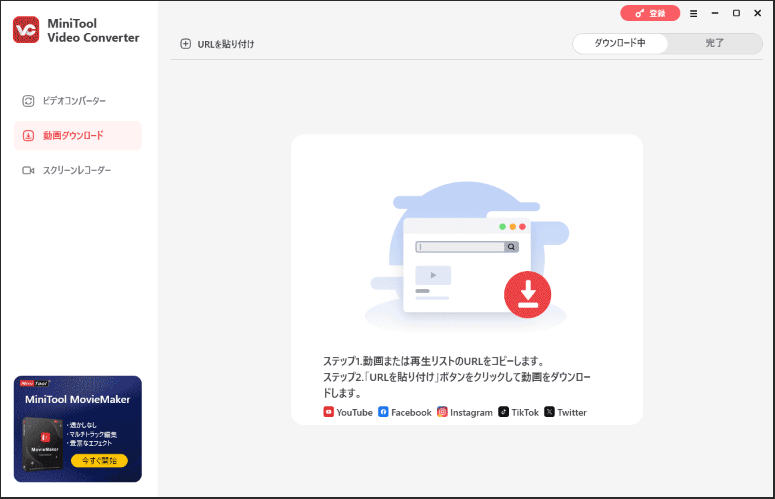
4K Video Downloader
4K Video DownloaderはFacebook URLダウンロードの人気な選択です。Facebook、YouTube、Vimeo、TikTok、SoundCloud、Facebook、Twitchなどすべての人気ソーシャルメディア・プラットフォームから動画をダウンロードすることができます。このツールは、720p、1080p、4K、8Kを含む様々な解像度で動画をダウンロードすることができます。また、動画ファイルから音声を抽出することもできます。さらに、そのユーザーインターフェースは簡単で、FacebookのURLをコピーしてプログラムに貼り付けるだけで簡単にダウンロードできます。
FBDownloader
FB Video Downloaderは、インストール不要でFacebookの動画をオンラインでダウンロードできる無料ツールです。このツールは完全に無料で、迷惑な広告がありません。Facebook動画を迅速かつ簡単にダウンロードできます。さらに、これは1080P、2K、4Kなどの複数の動画解像度をサポートしています。また、無料で動画から音声を抽出してMP3として保存することもできます。
さらに、ユーザーが許可を得れば、FB Video Downloaderを使ってプライベート動画をダウンロードすることができます。しかも制限がなく、好きなだけ動画をダウンロードできます。
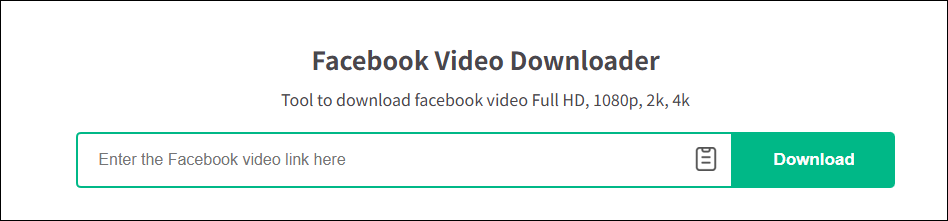
Getfvid
Getfvidもリンクを使ってFacebook動画をダウンロードできるオンラインソリューションです。これは無料で簡単に使えます。MP4形式でFacebookの動画を保存することができます。また、動画から音声トラックを分離し、MP3形式で保存することもできます。さらに、この無料オンラインダウンローダーは、Vimeo、YouTube、Telegram、Threads、TikTok、Tumblr、Twitch、VK、旧Twitter/Xなどのコンテンツをダウンロードすることもできます。
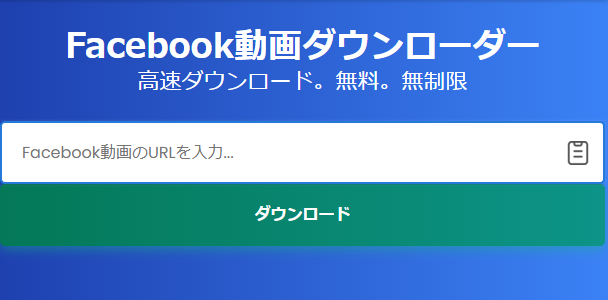
DownVideo.net
最後のFacebook動画ダウンロードソフトはDownVideo.netです。これもオンラインツールで、ソフトウェアや拡張機能なしでお気に入りのFacebook動画をダウンロードすることができます。DownVideo.netは直感的なインターフェースを持っています。そのウェブサイトを訪問すると、コピーされたFacebookのダウンロードリンクを貼り付ける場所とダウンロードボタンを見つけることがすぐにわかります。しかも、このツールは無料で、動画ダウンロードの数量制限もありません。
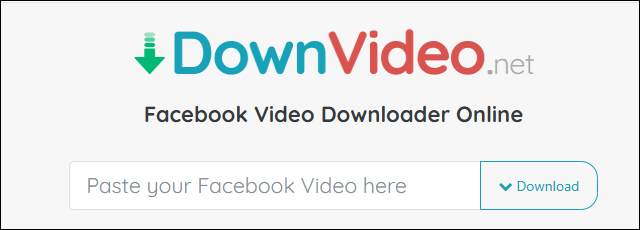
次に、Facebookから動画をダウンロードするためにこれらのツールを使用する方法を見てみましょう。以下では、デスクトップではMiniTool Video Converterを使って、オンラインではFBDownloaderを使ってこのタスクを達成する方法を紹介します。
MiniTool Video ConverterでFacebookのURLから動画をダウンロードする方法
MiniTool Video ConverterでFacebookのURLから動画をダウンロードする方法を見てみましょう。
ステップ1. 下のボタンをクリックしてMiniTool Video Converterのインストーラーを入手します。画面の指示に従ってWindows PCにインストールします。
MiniTool Video Converterクリックしてダウンロード100%クリーン&セーフ
ステップ2. インストールした後、このプログラムを開きます。「動画ダウンロード」タブに切り替えます。
ステップ3. ブラウザでFacebookを開き、ダウンロードしたい動画に移動します。右下の3点をクリックし、「リンクをコピー」を選択します。
ステップ4. MiniTool Video Converterに戻ります。左上にある「URLを貼り付け」ボタンをクリックします。すると、ボックスが表示されます。(インターフェースの中央部分をクリックしてボックスを開くこともできます。) コピーしたFacebookリンクを貼り付けて、「ダウンロード」ボタンをクリックします。
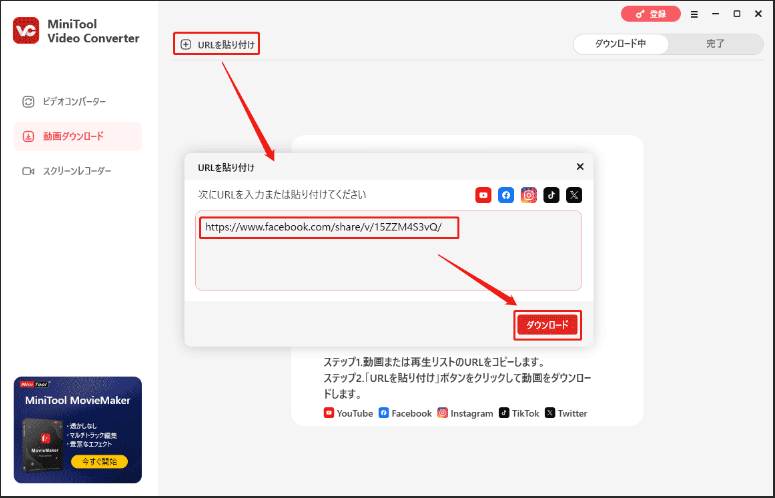
ステップ5. それから、このダウンローダーはこのリンクを分析し始めます。その後、出力形式を選択するよう促すウィンドウがポップアップ表示されます。お好きな解像度のMP4プリセットを選択してください。動画に字幕がある場合、「字幕をダウンロード」の下にあるボックスをチェックするかしないかを選択できます。そして、「ダウンロード」ボタンをクリックします。
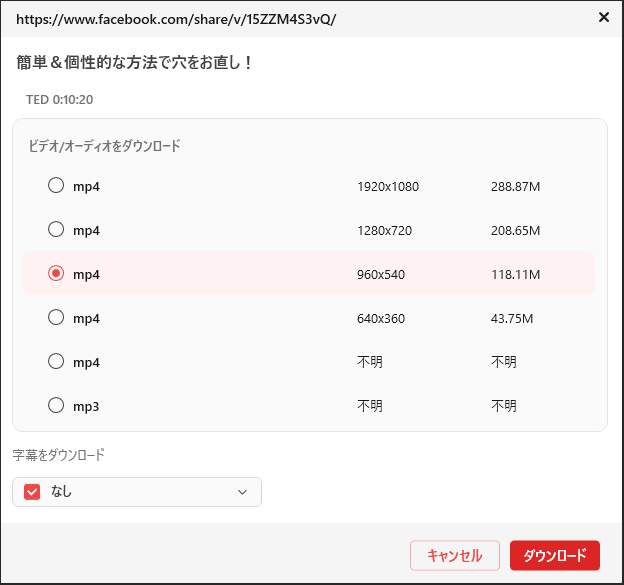
ステップ6. プロセスを一時停止したい場合は、ダウンロード中の動画の横にある「一時停止」ボタンをクリックします。
ステップ7. プロセスが終了すると、ダウンロードされたコンテンツがリストされた「完了」タブに自動的に導かれます。再生アイコンをクリックして動画を見たり、フォルダアイコンをクリックして動画を特定したりすることができます。
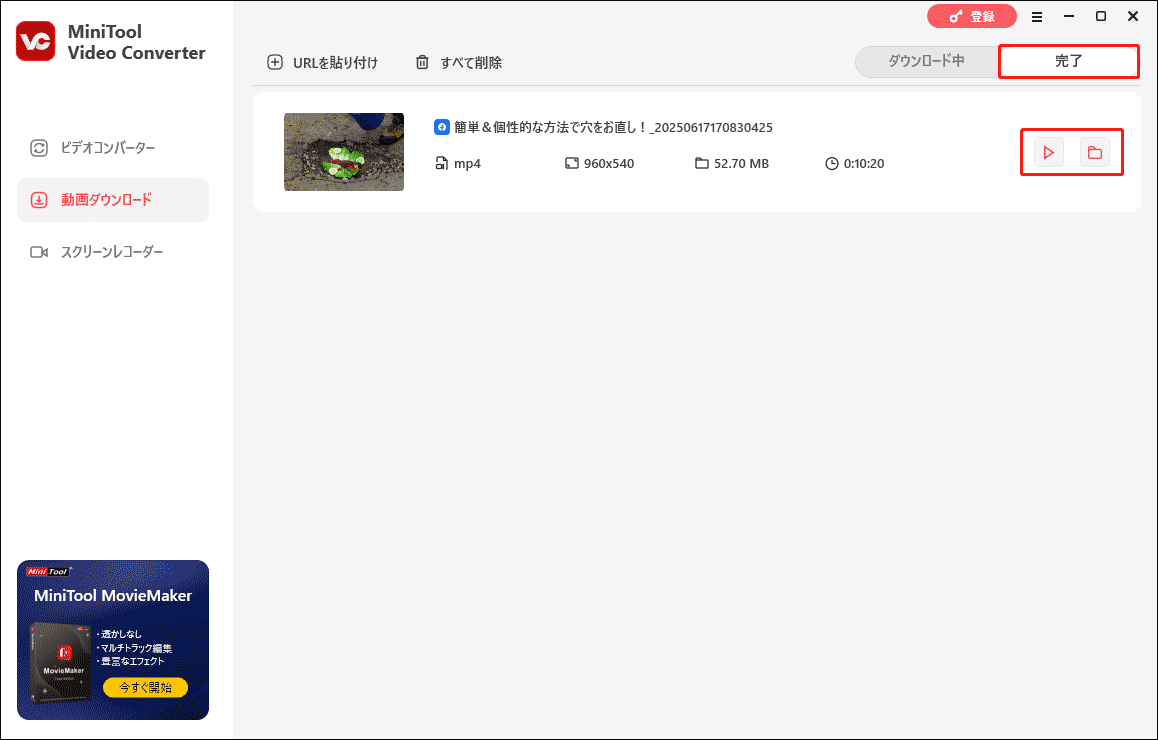
Facebook動画をMP3にダウンロードする方法
Minitool Video Converterは動画から音声を抽出してMP3で保存することもできます。手順はFacebook動画をダウンロードするのと同じですが、ただ一つ違う点があります。出力形式ウィンドウがポップアップしたら、MP3を出力形式として選択する必要があります。
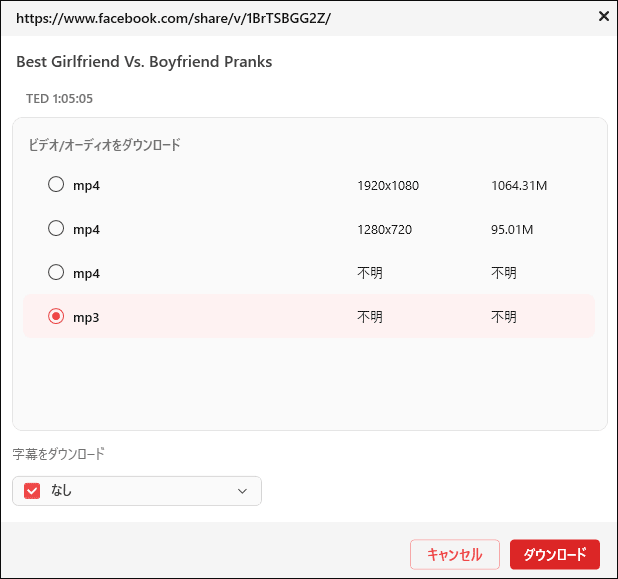
FBDownloaderを使ってFacebookのURLから動画をダウンロードする方法
FBDownloaderを使って動画をダウンロードする方法をご紹介します。
ステップ1. ダウンロードしたいFacebook動画に移動し、そのURLをコピーします。
ステップ2. FBDownloaderのウェブサイトにアクセスします。
ステップ3. URLをウェブサイトの入力ボックスに貼り付け、「Download」ボタンをクリックします。
ステップ4. 数秒の処理後、ウィンドウがポップアップします。ここで、MP4またはMP3形式での保存を選択できます。また、品質も選択できます。

ダウンロードを成功させる方法
先に述べたように、適切なツールはスムーズなダウンロードの鍵です。それに加えて、ダウンロードの失敗を避けるためには、以下のことも非常に重要です。
- URLをチェックします。リンクのちょっとしたミスがダウンロードの失敗につながります。リンクが正しく貼り付けられているか、文字やスペースが欠けていないか確認しましょう。
- インターネット接続を確認します。ネットワークが遅かったり不安定だったりすると、ダウンロードが中断されることがよくあります。強力で安定したインターネット接続があることを確認してください。
結論
リンクを使ってFacebook動画をダウンロードするのは、オフライン視聴、共有、バックアップ保護のための簡単な方法です。しかし、間違ったツールを使うと、そのプロセスは厄介なものになります。記事で紹介した5つのツールのように、使用するツールが安全で、高速で、柔軟性があり、使いやすいものであることを確認してください。
デスクトップでFacebookの動画をURLでダウンロードするには、MiniTool Video Converterまたは4K Video Downloaderを使用できます。オンラインでダウンロードする場合、FBDownloader、Getfvid、DownVideo.netは良い選択です。ダウンロードする前に、正しいリンクと高速で安定したインターネット接続があることを確認してください。
最後に、MiniTool Video Converterの使用中にヘルプが必要な場合、[email protected]を介して連絡するか、直接Twitterでメッセージを送信することができます。

